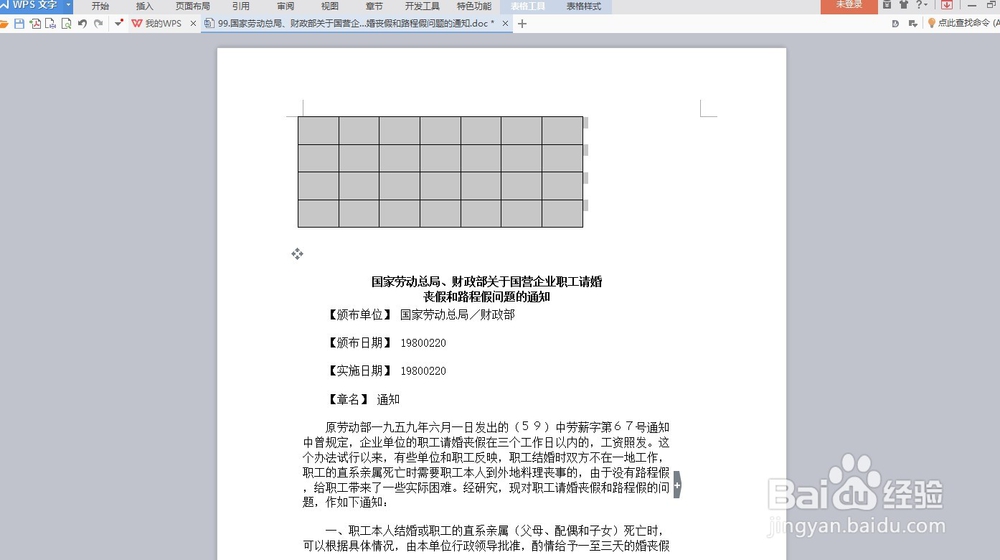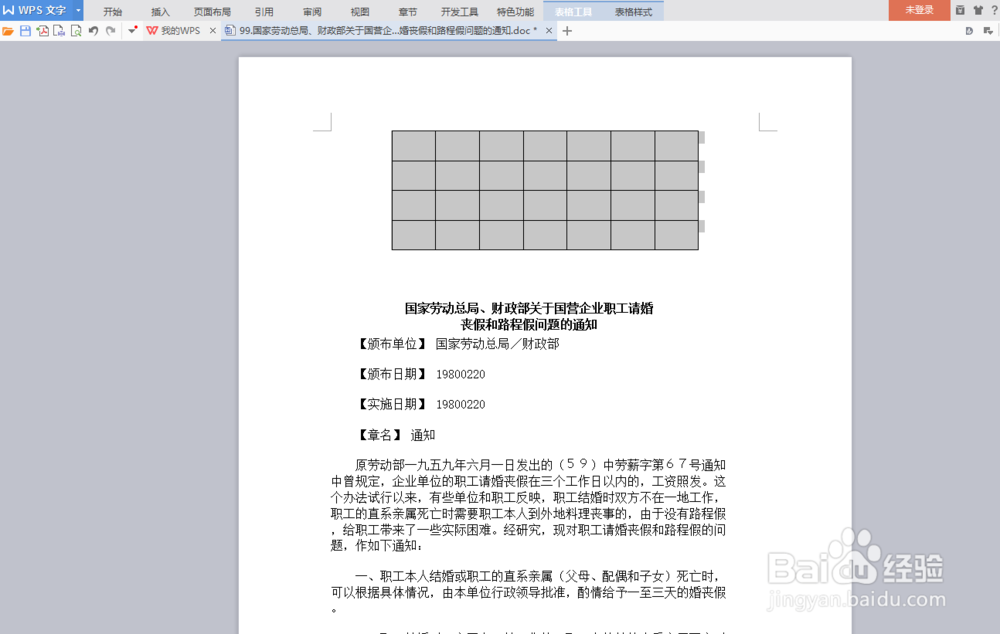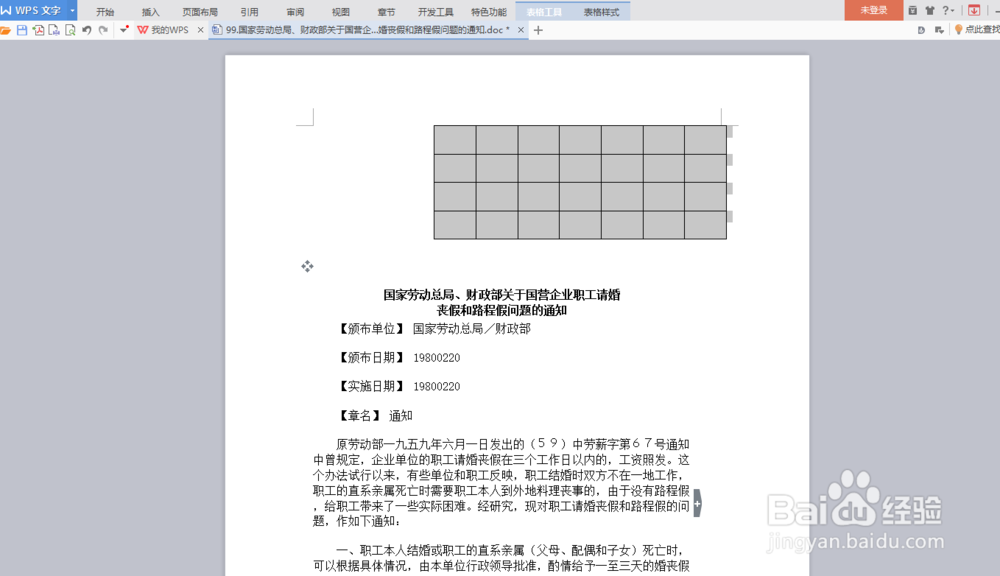1、在WPS文档中插入一个表格
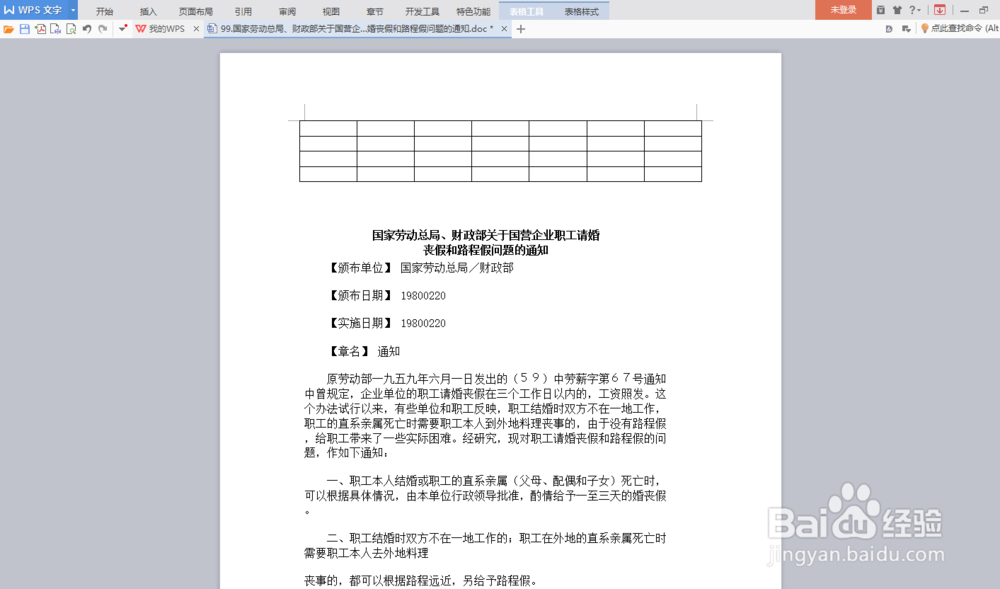
2、单击表格左上角发散箭头(向4个方向的箭头),选中整个表格,使表格呈灰色

3、鼠标移到灰色区域(表格内),右击,在下拉菜单中选“表格属性”,出现对话框
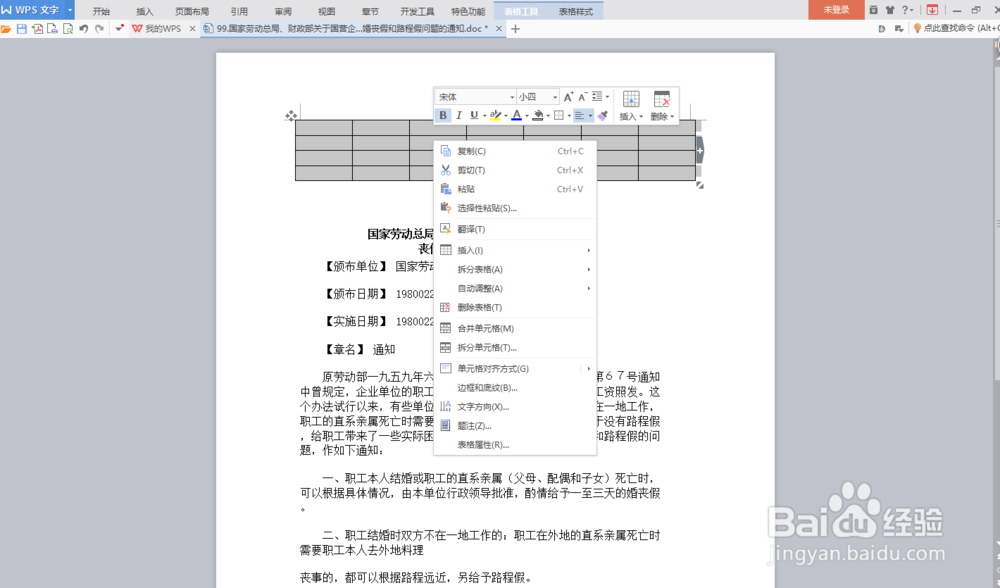
4、单击“行”和“列”设置表格行高与列宽(注意选中行中“指定高度”前的选项框),如行高10,列宽15,单击确定,达到下图(图3)效果

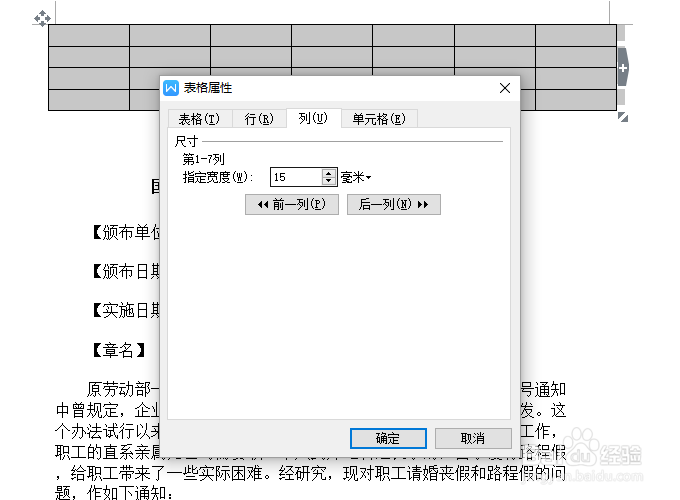
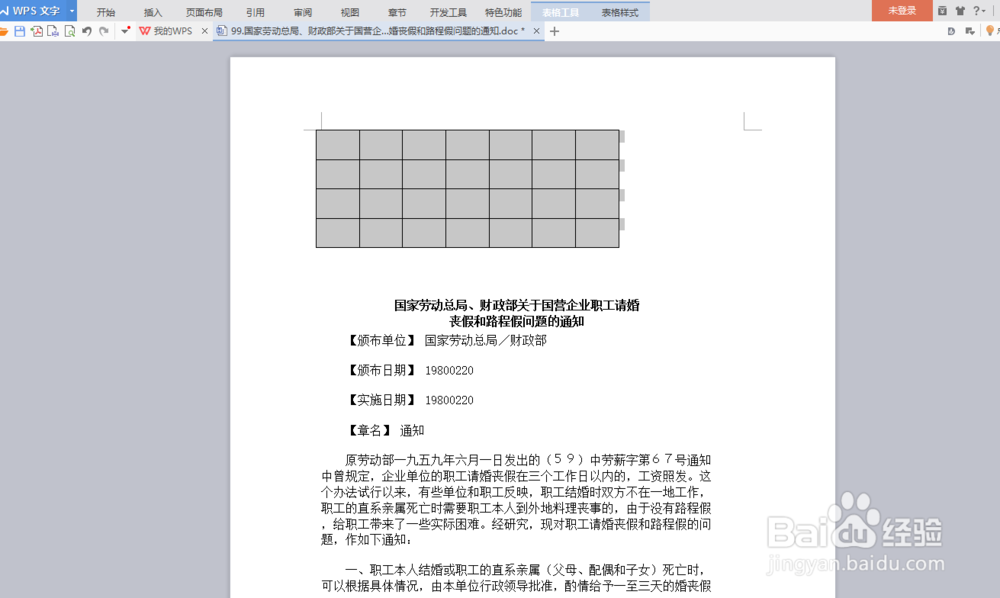
5、鼠标移到灰色区域(表格内),右击,在下拉菜单中选“表格属性”,出现对话框,在“表格属性”对话框中选定“表格”

6、表格属性下方的“对齐方式”中点选“左对齐”、“居中”或“右对齐”设置表格的位置,单击确定,则设置成功,使表格位置在下方文字在左上方,中间或右上方